Skelbimas
 „Windows“ dešiniuoju pelės mygtuku spustelėkite funkciją, kurią dažnai galime laikyti savaime suprantamu dalyku, tačiau ji tikrai gali palengvinti mūsų gyvenimą. Pažengę vartotojai turbūt nenaudoja to daug, sužinoję visus reikalingus sparčiuosius klavišus daryti viską, ko jie nori, akimirksniu, bet kas būtų, jei galėtum pagardinti tą dešiniuoju pelės mygtuku Meniu? O kas, jei ji galėtų atlikti daugybę nuostabių užduočių, kurių negalėtumėte atkartoti klaviatūra?
„Windows“ dešiniuoju pelės mygtuku spustelėkite funkciją, kurią dažnai galime laikyti savaime suprantamu dalyku, tačiau ji tikrai gali palengvinti mūsų gyvenimą. Pažengę vartotojai turbūt nenaudoja to daug, sužinoję visus reikalingus sparčiuosius klavišus daryti viską, ko jie nori, akimirksniu, bet kas būtų, jei galėtum pagardinti tą dešiniuoju pelės mygtuku Meniu? O kas, jei ji galėtų atlikti daugybę nuostabių užduočių, kurių negalėtumėte atkartoti klaviatūra?
Manau, kad tai vienas iš meniu trūkumų. Daugelis meniu variantų yra naudojami retai, todėl neprisimename jų naudoti, arba jie lengvai pakeičiami paprastu klavišų deriniu, kaip kopijavimo įklijavimo atveju. Tačiau keleto nuostabių programuotojų dėka galime padidinti meniu dešiniuoju pelės mygtuku naudingumą, pridėdami prie jo daugiau funkcijų.
Skamba įdomiai? Aš žinau, kad tai daro! Pažvelkime į keletą būdų, kaip galite iš tikrųjų patobulinti savo dešiniojo pelės mygtuko paspaudimo meniu ir paleisti jį į nuostabos sritį.
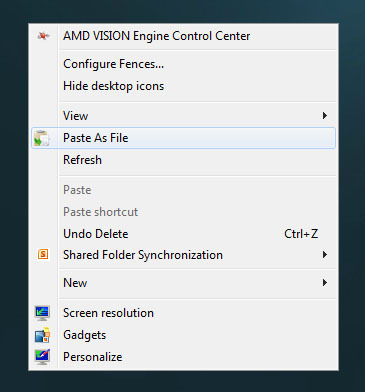
Ką tai daro:
Nukreipia iškarpinės turinį ir paverčia jį tiesiai į failą, nesvarbu, ar tai būtų tekstas, ar vaizdas.Jei kada nors nukopijavote didelį teksto bloką norėdami sukurti jam atskirą failą, tada „PasteAsFile“ yra jums. Jei dažnai fotografuojate ekranus ar apkarpote vaizdus ir norite greito būdo paversti juos vaizdo failais, „PasteAsFile“ taip pat yra jums. Tai gali būti produktyvumo revoliucionistas.
Geriausia yra tai, kad jis palaiko kelis failų formatus, įskaitant TXT, DOC, RTF, HTML, PHP, CSS ir dar daugiau (tekstiniams failams) bei JPG, PNG, BMP, TGA, GIF ir dar daugiau (vaizdo failams).
Ką tai daro: Paima failo turinį ir konvertuoja jį į mainų sritį.
Jei tai skamba visiškai priešingai nei „PasteAsFile“, tuomet tu visiškai teisus! Tais baisiais atvejais, kai pirmiausia turėtumėte atidaryti failą, kad galėtumėte pasirinkti viską ir nukopijuoti, „CopyContents“ palengvins jūsų gyvenimą kaip klastotę.
Šiuo metu programa palaiko tik teksto failus (TXT, RTF) ir vaizdo failus (JPG, PNG, BMP, TGA, GIF, JIG, PCX).
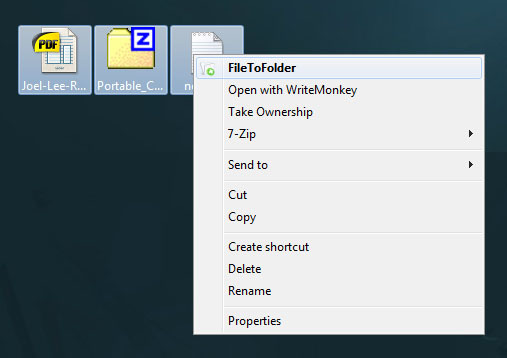
Ką tai daro: Priima kiekvieną pasirinktą failą ir įdeda juos į atskirus naujai sukurtus aplankus.
Tais retais atvejais, kai turite krūvą failų, kuriuos reikia sudėti į atskirus aplankus, „FileToFolder“ tuo pasirūpins jums. Tiesa, man niekada nereikėjo daryti nieko panašaus, bet, matyt, daugumai žmonių ši programa pasirodė naudinga.
Tiesą sakant, viena savybė, dėl kurios man tai būtų būtina, būtų galimybė visus pasirinktus failus nusiųsti į vieną naują aplanką. Bet, kiek žinau, tokios galimybės nėra.
Ką tai daro: Iškart nuveda jus į šaltinio vietą, į kurią nuoroda nurodo.
Jei naudojate daug darbalaukio arba užduočių juostos nuorodų, tada kartas nuo karto jums prireiks surasti faktinį failą ar aplanką, į kurį nurodo tam tikras spartusis klavišas. Naudodamiesi „FindTarget“, ši meniu parinktis pateks ten iškart. Jokio šurmulio, jokio vargo.
Tai nėra kažkas, ką naudočiau kasdien, bet jis liks mano kompiuteryje amžinai. Tikrai viena naudingiausių galimų meniu parinkčių.
Ką tai daro: Pašalinkite programą iš sistemos tiesiai iš dešiniojo pelės mygtuko paspaudimo meniu.
Toną laiko praleidžiu diegdamas naujas programas, išbandydamas dalykus ir jas pašalindamas, kai jos neišvengiamai neatitinka mano standartų. Galbūt jūs panašiai. Jei sugaišite daug laiko eidami į „Valdymo skydelį“, norėdami pašalinti programas, „Menu Uninstaller Lite“ bus dievobaimė.
Kiekvieną kartą, kai paspausite kompiuteryje programą, kurios nebenorite, spustelėkite ją dešiniuoju pelės mygtuku ir nedelsdami pašalinkite. Tai taip paprasta, patogu ir greita.

Ką tai daro: Leidžia vartotojui pridėti pasirinktines komandas, nuorodas, failus ir URL tiesiai į dešiniojo pelės mygtuko paspaudimo meniu.
Jei aukščiau pateiktas aprašymas neparduoda jums šios programos, galbūt bus pasirinkta „išplėsta“. Dėl išplėstinės parinkties meniu punktai, pažymėti kaip „išplėstas“, pasirodo tik paspaudus „Shift“. Labai naudinga, jei norite daug funkcionalumo neaplenkdami savo meniu.
Deja, „Windows XP“ ir ankstesnių versijų vartotojams čia nesiseka. „ContextMenuEditor“ veikia tik „Windows Vista“ ir 7 versijose.
„AttrMenu“ [nebegalima įsigyti]
Ką tai daro: Leidžia vartotojui pakeisti failo ar aplanko atributus dešiniuoju pelės mygtuku spustelėjus.
„Windows“ pažymi kiekvieną failą ir aplanką tam tikru sistemos atributų rinkiniu; pavyzdžiui, kai kurie failai yra paslėpti, kai kurie failai yra tik skaitomi ir tt Jei pastebėsite, kad failo atributus keičiate dažnai, tai padės jums šiek tiek pasikartoti.
Vienintelis „AttrMenu“ trūkumas yra tas, kad jame įdiegta netradicinė įdiegimo procedūra.
Išvada
Taigi jūs jį turite. Septyni nauji ir nuostabūs būdai, kaip paversti savo nuobodų seną dešiniojo mygtuko paspaudimo meniu kažkuo fantastišku ir naudingu. Kiek laiko sutaupysite, jei visas šias funkcijas atliksite vos spustelėję pirštą?
Vaizdo kreditai: Pelės žymeklis per „Shutterstock“
Joelis Lee turi B.S. Kompiuterijos mokslas ir daugiau nei šešerių metų profesinio rašymo patirtis. Jis yra „MakeUseOf“ vyriausiasis redaktorius.


